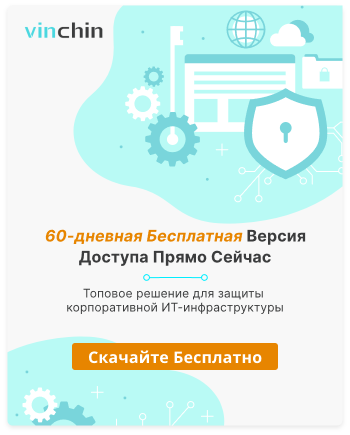Proxmox VE — это комплексная открытая платформа управления серверами, которая объединяет гипервизор KVM и контейнеры LXC, программно определяемое хранилище и функции сетевого оборудования на единой платформе. Она предоставляет возможность управлять виртуальными машинами, контейнерами, кластерами с высокой доступностью, хранилищем и сетью с помощью интегрированного и простого в использовании веб-интерфейса. Одной из распространенных задач, которые пользователи могут выполнить, является импорт файлов OVA/OVF в Proxmox. Эти форматы файлов часто используются для распространения преднастроенных виртуальных машин.
Что такое файл OVA/OVF?
OVA и OVF — это стандарты, разработанные Distributed Management Task Force (DMTF) для упаковки и распространения виртуальных приложений.
OVF является стандартизованным форматом для упаковки и распространения виртуальных машин. Это открытый стандарт, который предоставляет нейтральный по отношению к поставщику, портативный и расширяемый способ упаковки и распространения программных приложений. Файлы OVF содержат метаданные и один или несколько образов дисков виртуальной машины, что облегчает транспортировку виртуальных приборов между различными платформами виртуализации.
OVA является конкретной реализацией стандарта OVF. Файл OVA — это одиночный файл распространения пакета OVF. По сути, это архив tar, который включает файл описателя OVF и все связанные с виртуальной машиной файлы, такие как виртуальные диски. OVA упрощает распространение виртуальных устройств, упаковывая все необходимые компоненты в один файл.
Шаги по импорту OVA/OVF в Proxmox
1. Скопируйте файл OVA на сервер Proxmox с помощью SCP или другого метода передачи файлов. Вы можете поместить его в каталог, доступный для Proxmox, например, /var/lib/vz/template/. Здесь я захожу на хост Proxmox с помощью WinSCP и загружаю файл OVA.

2. Подключитесь по SSH к своему серверу Proxmox с помощью терминала или клиента SSH. Здесь я использую PuTTY на моей системе Windows. Вы можете скачать его с официального сайта PuTTY.

3. Перейдите в каталог, в который вы скопировали OVA-файл. Например:
cd /var/lib/vz/template/

4. Извлеките файл OVA с помощью команды tar. Замените ova_file.ova на фактическое имя файла вашего файла OVA:
tar -xf ova_file.ova

5. После завершения извлечения у вас должно получиться несколько файлов, включая файл образа диска (здесь я получил его в формате VHD) и файл OVF.

6. Конвертируйте образ диска VHD в формат, совместимый с Proxmox (raw или qcow2), используя команду qemu-img. Замените disk_image.vhd на фактическое имя файла вашего файла VHD, а converted_image.qcow2 на желаемое имя выходного файла:
qemu-img convert -f vpc -O qcow2 disk_image.vhd converted_image.qcow2

Здесь у меня имеется образ диска в формате QCOW2.

7. Создать новую ВМ в Proxmox.

8. Используйте следующую команду для импорта файла изображения в только что созданную виртуальную машину:
qm importdisk <vm-id> <filepath/vm-name>.qcow2 <storage-id>
Например:
qm importdisk 123 /var/lib/vz/template/my_vm_disk.qcow2 local-lvm

Диск успешно импортирован как «unused0:local-lvm:vm-123-disk-1».

9. Подключите импортированный диск к виртуальной машине. Вы можете использовать команду qm set с параметрами --scsihw и --virtio0 для подключения диска. Вот пример команды:
qm set 123 -scsi0 local-lvm:vm-123-disk-1

После завершения импорта вы можете запустить виртуальную машину и получить к ней доступ через веб-интерфейс Proxmox.
Упростите защиту виртуальных машин Proxmox VE
Vinchin Backup & Recovery — это профессиональное решение для резервного копирования и восстановления виртуальных машин, которое предоставляет всесторонние решения по защите данных для виртуализованных сред. Это надежное решение для защиты среды Proxmox VE, которое предлагает продвинутые функции резервного копирования, включая автоматическое резервное копирование ВМ, бесагентное резервное копирование, резервное копирование LAN/LAN-Free, удаленную копию, мгновенное восстановление, эффективное сокращение объема данных, облачный архив и т.д., строго следуя золотому правилу резервного копирования 3-2-1 для всесторонней защиты безопасности и целостности ваших данных в Proxmox VE за пределами репликации.
Кроме того, шифрование данных и защита от вымогательства обеспечивают двойную страховку для защиты резервных копий виртуальных машин Proxmox VE. Вы также можете просто перенести данные с хоста Proxmox на другую виртуальную платформу и наоборот.
Для резервного копирования ВМ Proxmox VE вам потребуется всего 4 шага:
1. Выберите объект резервного копирования.

2. Выберите место назначения резервной копии.

3. Выберите стратегии резервного копирования.

4. Просмотрите и отправьте задание.

Vinchin Backup & Recovery выбрали тысячи компаний по всему миру. Вы можете начать использовать эту мощную систему с полной версией на 60 дней! Поделитесь с нами своими специфическими потребностями в среде Proxmox VE, и мы предложим вам решение, которое без проблем интегрируется с вашей ИТ-инфраструктурой.
FAQs по импорту OVA/OVF в Proxmox
1. В: Можно ли импортировать OVA в VMware?
О: Да, вы можете импортировать OVA в VMware с помощью vCenter или OVF Tool. vCenter поможет вам развернуть OVA и OVF шаг за шагом с помощью мастера импорта, а OVF Tool позволит легко выполнить это с командами.
2. В: Как конвертировать OVA /OVF для миграции с VMware на Hyper-V?
О: Шаблон OVA /OVF нельзя напрямую использовать в Hyper-V, но если вам нужны данные виртуальной машины VMware, вы можете извлечь виртуальный диск, файл vmdk, из шаблона OVA/OVF в виртуальный диск vhd и затем импортировать его через Hyper-V Manager.
Заключение
Хотя Proxmox VE непосредственно не поддерживает файлы OVA/OVF, их можно импортировать в Proxmox после конвертации в поддерживаемый формат. Этот процесс включает извлечение и конвертацию файла OVA/OVF, его импорт в Proxmox и затем настройку ВМ для использования импортированного диска. Следуя этим шагам, вы сможете эффективно импортировать файлы OVA/OVF в свою среду Proxmox.
поделиться:
 русский язык
русский язык